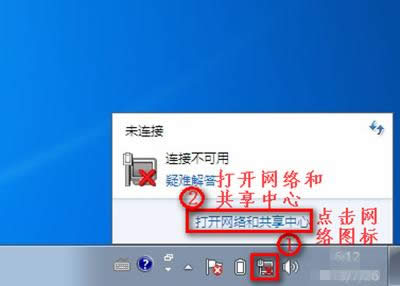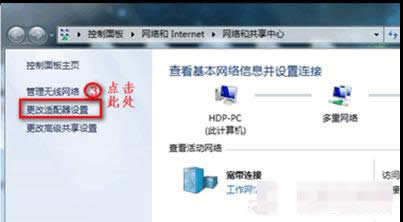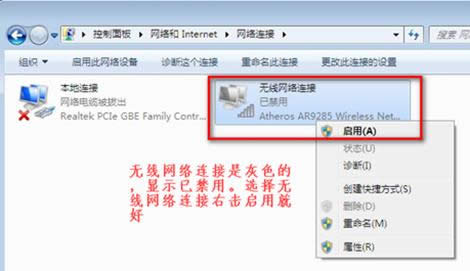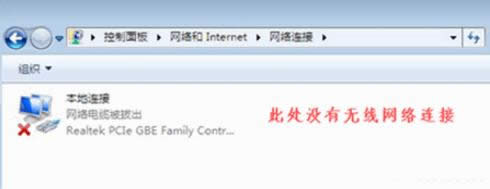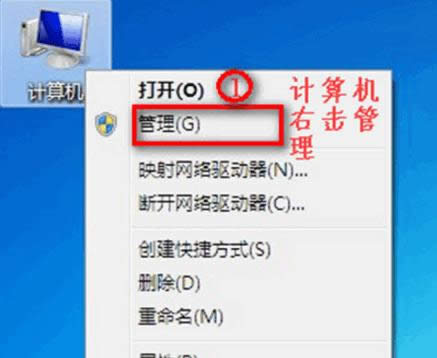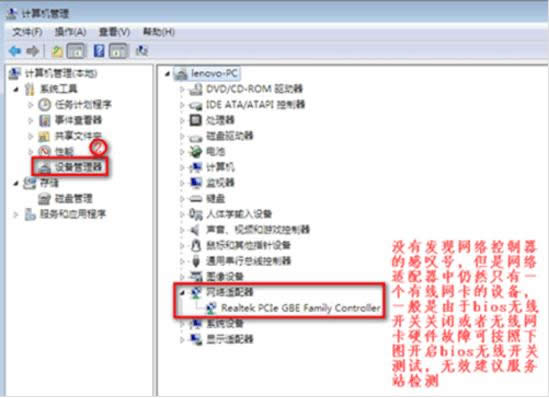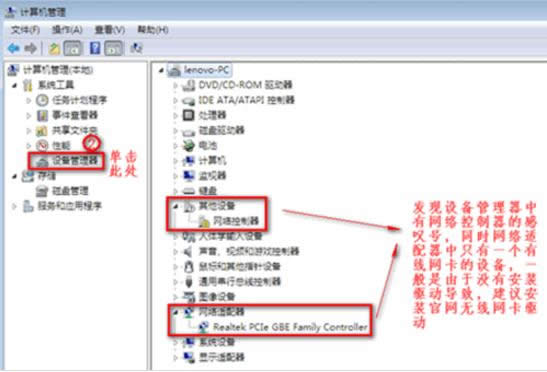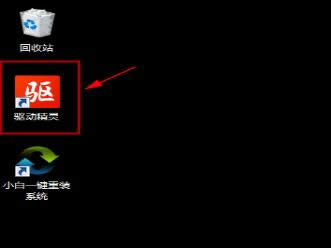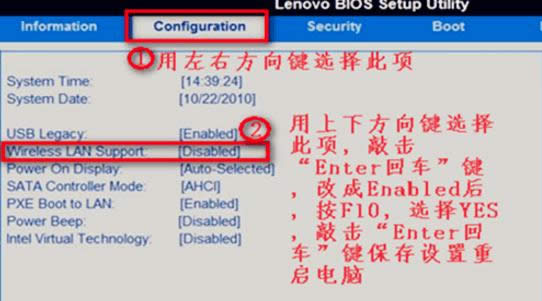本教程教你电脑无线网络连接不上
发布时间:2021-12-04 文章来源:xp下载站 浏览: 46
|
Windows 7,中文名称视窗7,是由微软公司(Microsoft)开发的操作系统,内核版本号为Windows NT 6.1。Windows 7可供家庭及商业工作环境:笔记本电脑 、平板电脑 、多媒体中心等使用。和同为NT6成员的Windows Vista一脉相承,Windows 7继承了包括Aero风格等多项功能,并且在此基础上增添了些许功能。 电脑无线网络连接不上,有部分重装系统的朋友反应这种情况,来问我该怎么办,这其实很可能是安装的过程中,发生了一些错误,导致无线网卡驱动安装出现错误,解决的方法也很简单,只需要重新安装驱动即可。 电脑无线网络连接不上,明明昨天还用的好好的,怎么今天开机的时候就没有反应的呢?这该怎么办才好.为了能帮得上大家的忙,今天小编将分享电脑无线网络连接不上的解决方法给大家,希望可以帮助到大家。 第一步、我们点击右下角的无线网络,打开网络和共享中心。
无线网连接不了图解详情(1) 第二步、点击“更改适配器设置”。
无线网连接不了图解详情(2) 第三步、在“网络连接”窗口,如果网络连接里面有无线网络连接是灰色情况,我们就右键点击“启用”
无线网连接不了图解详情(3) 当网络连接里面没有无线网络连接,我们按以下步骤操作。
无线网连接不了图解详情(4) 第一步、桌面上,右键“计算机”选择“管理”。
无线网连接不了图解详情(5) 第二步、点击“设备管理器”,具体操作如图。
无线网连接不了图解详情(6) 第三步、我们查看“网络适配器”的作用。
无线网连接不了图解详情(7) 第四步、下载驱动精灵,进行驱动更新修复,
无线网连接不了图解详情(8) 第五步、重启电脑后,连续按F2键进BIOS,Configuration页面Wireless LAN Support保证是Enabled状态,如果是Disabled状态如图进行更改。
无线网连接不了图解详情(9) Windows 7简化了许多设计,如快速最大化,窗口半屏显示,跳转列表(Jump List),系统故障快速修复等。Windows 7将会让搜索和使用信息更加简单,包括本地、网络和互联网搜索功能,直观的用户体验将更加高级,还会整合自动化应用程序提交和交叉程序数据透明性。 |
本文章关键词: 装机高手教你电脑无线网络连接不上
相关文章
上一篇:本教程教你lol蓝屏该怎样办
本类教程排行
系统热门教程
本热门系统总排行